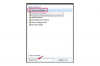Комуницирајте на великим удаљеностима без напуштања сигурности или удобности свог дома. Читајте, пишите и одговарајте пријатељима, колегама и породици из целог света користећи програм за е-пошту. Изаберите програм за е-пошту са функцијама које желите, уместо да се слажете са програмом који је већ инсталиран на вашем рачунару. Доступан је велики број различитих програма за е-пошту. Неки програми за е-пошту су бесплатни, а други захтевају накнаду, али нуде бесплатан пробни период. Процес инсталације је сличан и једноставан за све програме за е-пошту.
Корак 1
Преузмите бесплатни програм за е-пошту на радну површину вашег рачунара. Двапут кликните на датотеку када се преузме да бисте започели процес инсталације. Пратите команде менија на екранима који се појављују да бисте инсталирали програм. Поново покрените рачунар након завршетка инсталације.
Видео дана
Корак 2
Покрените програм за е-пошту. Кликните на дугме „Да“ или „Не“ када се појави прозор са питањем да ли ово треба да буде ваш подразумевани програм за е-пошту.
Корак 3
Затворите било који или све прозоре који приказују ауторска права и друге информације о програму.
Корак 4
Изаберите мени „Опције“ на картици „Алати“ на врху главног прозора програма за е-пошту. Кликните на икону „Почетак рада“ или „Старт“ или текстуално поље са сличним називом.
Корак 5
Унесите своју адресу е-поште у „Адреса е-поште“ или текстуално поље са сличним именом. Унесите своје пуно име у одговарајуће поље за текст.
Корак 6
Поново унесите своју адресу е-поште у поље „Повратна адреса“ или „Одлазна адреса“ или текстуално поље сличног имена.
Корак 7
Кликните на икону "Хост" или је изаберите у горњем менију. Унесите сервер за одлазну е-пошту за вашег Интернет провајдера (ИСП) у одговарајуће поље за текст; ове информације се могу добити на веб страници ИСП-а или од њиховог одељења за корисничку подршку. Ако је текстуално поље сервера одлазне е-поште у истом прозору као и поље „Повратна адреса“, уместо тога ћете унети информације о серверу за одлазну е-пошту у том прозору.
Корак 8
Кликните на дугме „ОК“ или „Готово“ или слично названо дугме на дну прозора да бисте довршили инсталацију програма за е-пошту.